Instal Go On Ubuntu 18.04 Bionic Beaver Linux
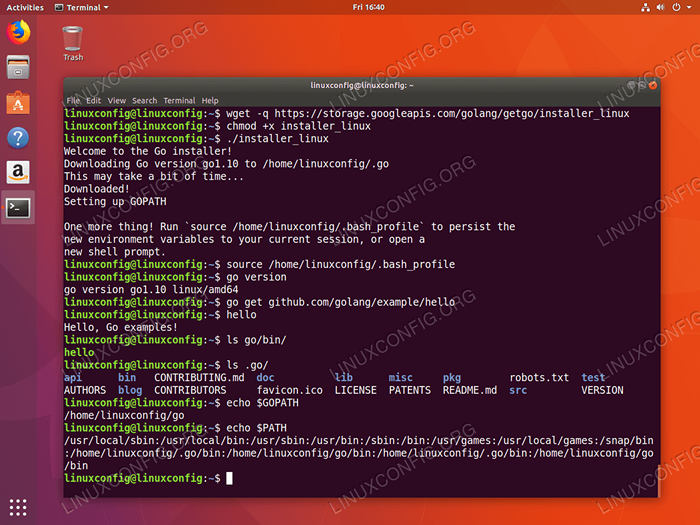
- 1476
- 448
- John Ratke
Objektif
Tujuannya adalah untuk menginstal ubuntu 18.04. GO juga tahu sebagai Golang, adalah bahasa pemrograman open source yang dikembangkan oleh Google.
Panduan ini akan menunjukkan kepada Anda cara menginstal Go On Ubuntu menggunakan repositori Ubuntu standar dengan menggunakan tepat Perintah dan penggunaan penginstal golang Google serta cara menginstal Go menggunakan patah memerintah.
Sistem Operasi dan Versi Perangkat Lunak
- Sistem operasi: - Ubuntu 18.04 Bionic Beaver
- Perangkat lunak: - GO Versi GO1.10 Linux/AMD64 atau lebih tinggi
Persyaratan
Akses istimewa ke sistem ubuntu Anda sebagai root atau via sudo perintah diperlukan.
Konvensi
- # - mensyaratkan perintah linux yang diberikan untuk dieksekusi dengan hak istimewa root baik secara langsung sebagai pengguna root atau dengan menggunakan
sudomemerintah - $ - mensyaratkan perintah Linux yang diberikan untuk dieksekusi sebagai pengguna biasa
Versi lain dari tutorial ini
Ubuntu 20.04 (fossa fokus)
Instruksi
Pasang prasyarat
Untuk menginstal dan menguji go kita akan membutuhkan perintah linux berikut: wget Dan git. Alat -alat ini kemungkinan besar sudah diinstal pada sistem Ubuntu Anda. Jika tidak, jalankan:
$ sudo apt instal wget git
Instal Go menggunakan Golang Installer
Menggunakan installer golang google kemungkinan besar adalah cara paling nyaman bagaimana menginstal pergi pada sistem ubuntu Anda. Mari kita mulai dengan mengunduh penginstal Golang:
$ wget -q https: // penyimpanan.Googleapis.com/golang/getgo/installer_linux
Buat instalasi Golang dapat dieksekusi:
$ chmod +x installer_linux
Terakhir, jalankan installer_linux Dieksekusi untuk menginstal GO ON SISTEM UBUNTU ANDA. Penginstal akan mengunduh dan menginstal versi terbaru GO:
$ ./installer_linux Selamat datang di pemasang Go! Mengunduh GO Versi GO1.10 hingga/home/linuxconfig/.Pergi ini mungkin membutuhkan sedikit waktu… diunduh! Menyiapkan Gopath Gopath telah diatur! Satu hal lagi! Jalankan 'Sumber/Home/LinuxConfig/.Bash_profile 'untuk bertahan dengan variabel lingkungan baru untuk sesi Anda saat ini, atau buka shell prompt baru.
Seperti yang diminta oleh installer, jalankan sumber Perintah untuk memperbarui variabel sesi shell Anda saat ini untuk memasukkan yang baru Gopath, Atau cukup buka sesi shell baru:
$ source/home/linuxconfig/.Bash_profile
Cek untuk pergi Versi: kapan:
$ go versi go versi go1.10 Linux/AMD64
Terakhir, sebagai tes, cobalah untuk mendapatkan dan mengeksekusi Contoh Hello World Golang:
$ go get github.com/golang/contoh/halo $ halo halo, pergi contoh!
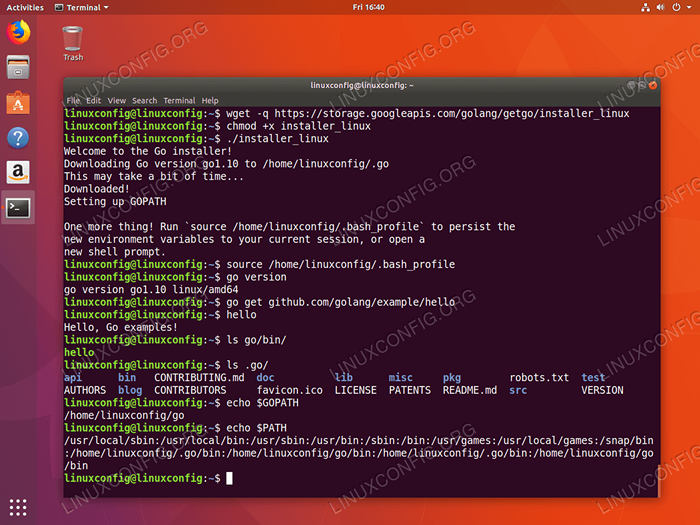 GO Bahasa di Ubuntu 18.04
GO Bahasa di Ubuntu 18.04 Kerugian menggunakan penginstal golang untuk menginstal Go on Ubuntu System adalah bahwa kami tidak dapat memilih versi instalasi. Tapi saya yakin ini hanya kemunduran sementara:
$ ./installer_linux -i selamat datang di installer go! Apakah Anda ingin menginstal Go? Y/n [y]: y versi go terbaru adalah go1.10, instal itu? Y/n [y]: n pemasangan aborsi.
Instal GO dari Ubuntu Repostiory
Alternatif lain untuk menginstal GO ubuntu 18.04 adalah dengan menggunakan tepat Perintah untuk menginstal binari go dari repositori ubuntu:
$ sudo apt install golang
Ini akan menginstal paket tradisional terbaru yang pada saat penulisan GO Versi GO1.10:
$ go versi go versi go1.10 Linux/AMD64
Sebelum kami melakukan tes, pertama -tama kita harus mengatur Gopath:
$ echo 'ekspor gopath = $ home/go' >> ~/.BASHRC $ ECHO 'Path Ekspor = $ Path: $ Gopath/bin' >> ~//.Bashrc $ Source ~/.Bashrc
Lakukan a pergi Tes perintah dengan Hello World yang telah dikompilasi sebelumnya:
$ go get github.com/golang/contoh/halo $ halo halo, pergi contoh!
Instal Go menggunakan Snap
Di bagian ini kami akan melakukan pemasangan Go On Ubuntu 18.04 Menggunakan patah memerintah. Untuk menginstal, go ubuntu 18.04 Menggunakan Snap semudah perintah Linux berikut:
$ sudo snap install go --classic go 1.10 dari 'mwhudson' terpasang
Periksa versi yang diinstal:
$ go versi go versi go1.10 Linux/AMD64
Selanjutnya, atur Gopath:
$ echo 'ekspor gopath = $ home/go' >> ~/.BASHRC $ ECHO 'Path Ekspor = $ Path: $ Gopath/bin' >> ~//.Bashrc $ Source ~/.Bashrc
Terakhir, untuk menguji instalasi GO, gunakan pergi Perintah untuk mengunduh dan menjalankan contoh Hello World:
$ go get github.com/golang/contoh/halo $ halo halo, pergi contoh!
Atau, patah Perintah memungkinkan Anda memilih versi GO untuk diinstal pada sistem Ubuntu Anda. Perintah di bawah ini akan mencantumkan semua versi GO yang tersedia:
$ snap info Go Name: Go Ringkasan: GO Pemrograman Bahasa Kompiler, Linker, Penerbit Stdlib: MWHUDSON Kontak: [email protected] COM: BSD-3-Clause Deskripsi: | Snap ini menyediakan assembler, kompiler, tautan, dan perpustakaan yang dikompilasi untuk bahasa pemrograman GO. Snap-ID: md1hbashzp4i0bniscajxgnoii9cek6e saluran: stabil: 1.10 (1473) 64MB Kandidat Klasik: 1.10RC2 (1406) 64MB Classic Beta: ↑ Edge: Devel-86A3389 (1598) 69MB Classic 1.10/stabil: 1.10 (1473) 64MB Classic 1.10/kandidat: ↑ 1.10/beta: ↑ 1.10/Edge: ↑ 1.6/stabil: 1.6.4 (122) 49MB Classic 1.6/kandidat: ↑ 1.6/beta: ↑ 1.6/Edge: ↑ 1.7/stabil: 1.7.6 (324) 48MB Classic 1.7/kandidat: ↑ 1.7/beta: ↑ 1.7/tepi: ↑ 1.8/stabil: 1.8.7 (1407) 51MB Classic 1.8/kandidat: ↑ 1.8/beta: ↑ 1.8/Edge: ↑ 1.9/stabil: 1.9.4 (1404) 55MB Classic 1.9/kandidat: ↑ 1.9/beta: ↑ 1.9/Edge: ↑
Misalnya, perintah Bellow akan menginstal go 1.7 Stabil:
$ sudo snap install go --channel 1.7 -klasik go (1.7/stabil) 1.7.6 dari 'MWHUDSON' menginstal $ Go Version GO Version Go1.7.6 Linux/AMD64
Memulai Contoh Pergi
Mari kita mulai proyek baru dengan membuat direktori baru di dalam ~/go/src/. Kami akan menyebutnya LinuxConfig proyek:
$ mkdir ~/go/src/linuxconfig
Menggunakan nano atau editor teks lainnya mengedit file baru LinuxConfig.pergi:
$ nano ~/go/src/linuxconfig/linuxconfig.pergi
Saat dalam mode pengeditan, masukkan kode Go berikut:
Paket Impor Utama ("FMT" "GitHub.com/golang/example/stringutil ") func main () fmt.Println (stringutil.Terbalik ("gro.gifnocxunil gnitisiv rof uoy knaht ")) Kompilasi dan instal biner baru:
$ go instal linuxconfig
Jalankan Golang Binary Executable:
$ linuxconfig terima kasih telah mengunjungi linuxconfig.org
Tutorial Linux Terkait:
- Hal -hal yang harus diinstal pada ubuntu 20.04
- Hal -hal yang harus dilakukan setelah menginstal ubuntu 20.04 FOSSA FOSSA Linux
- Hal -hal yang harus diinstal pada Ubuntu 22.04
- Ubuntu 20.04 Panduan
- Hal -hal yang harus dilakukan setelah menginstal ubuntu 22.04 Jammy Jellyfish…
- Ubuntu 20.04 Unduh
- Ubuntu 20.04 trik dan hal -hal yang mungkin tidak Anda ketahui
- Ubuntu 22.04 Panduan
- Cara menginstal ubuntu 22.04 Desktop Jammy Jellyfish
- Cara Mengatur Manajer Paket Snap di setiap distro Linux
- « Pasang oksigen Eclipse di Ubuntu 18.04 Bionic Beaver Linux
- Instal AWS Cli di Ubuntu 18.04 Bionic Beaver Linux »

